В этой статье расскажем, как удалить стандартные приложения на андроид без root-прав и что для этого нужно.
На смартфоне любого производителя есть стандартные предустановленные приложения. Некоторыми из них вы пользуетесь, некоторыми нет, но что делать, если по каким-то причинам эти приложения необходимо удалить? Предустановленные приложения занимают место в памяти устройства и расходуют оперативную память, что особенно важно для старых смартфонов.
На примере реального устройства покажем, как без root-прав удалить стандартные приложения, которые не удаляются другими средствами. В качестве «подопытного» устройства выступает старенький Samsung Galaxy J5 с 8 ГБ памяти, которой не хватает даже для нормальной работы функций связи.
Обстоятельства сложились так, что родственники пожилого владельца данного смартфона живут в другой стране и не могут быстро приобрести новое устройство, однако оставить человека без связи тоже нельзя.
По факту смартфон включается, но не работает – постоянно выдает сообщение о нехватке памяти. Сброс до заводских настроек помог на полчаса, в течение которых обновились стандартные предустановленные приложения. Из 8 ГБ памяти 4 занимает система, а остальная память занята приложениями.
Как удалить системные приложения на Android без ПК и Root
Можно ли удалить стандартные приложения?
Важно понимать, что не все приложения можно удалить, так как некоторые из них влияют на работоспособность системы в целом. Также учитывайте, что список стандартных приложений для устройств от разных производителей будет разным.
Без последствий можно удалить встроенные мессенджеры (Duo, Hangouts), почтовый сервис Gmail, Google Фото, Google Музыка, Google Фильмы, YouTube, браузер Google Chrome и Google Карты. Также смело избавляемся от Facebook и связанных сервисов.
В зависимости от производителя удалению подлежит ряд стандартных приложений типа Samsung Apps, Samsung Link, Huawei HiSuite, Huawei Health, CloudPrint, StepsProvider, MiLinkService, встроенные браузеры, виджеты погоды, календарь, калькулятор, диктофон и компас.
Список приложений будет отличаться в зависимости от производителя смартфона и версии прошивки, мы перечислили основной набор, который можно удалять, не опасаясь за работоспособность системы.
Что нужно, чтобы удалить стандартные приложения?
Чтобы удалить стандартные приложения вам понадобится ПК или ноутбук, USB-кабель, который обычно используете для зарядки смартфона, сам смартфон и немного времени. Также нужно установить некоторый софт, ссылки на который вы найдете ниже.
Подготовка к удалению стандартных приложений
Шаг 1. Включите отладку по USB
Перед началом удаления необходимо активировать в смартфоне функцию отладки по USB:
- Перейдите в настройки устройства
Источник: dzen.ru
Как удалить системные приложения на Android без root-прав
Гаджеты на операционной системе Android поступают в продажу с довольно большим количеством предустановленных приложений. Некоторая часть этих программных компонентов пользователю попросту не нужна, из-за чего возникает вопрос, как избавиться от системного мусора и освободить как можно больше оперативной и внутренней памяти.
Назначение системных приложений на Android, и какие встроенные приложения можно удалить без последствий
Обычный пользователь смартфона ошибочно полагает, что системные приложения — это софт, установленный производителем для корректной работы операционной системы. Отчасти это так, но есть много программ, которые никак не влияют на работоспособность и производительность системы. Вот с ними как раз можно и распрощаться, поскольку они нагружают внутреннюю и оперативную память девайса, а также потребляют энергию аккумуляторной батареи и, возможно, трафик Интернета.
Логотип ОС Android
К сведению! Производители смартфонов Asus прошивку нагружают большим количеством сторонних программ, например, MyASUS, TripAdvisor, ZenTalk и Clean Master. Эти утилиты не только занимают пространство, но и спамят обновлениями, рекламой и системными уведомлениями, что в целом создает негативное впечатление об использовании мобильного устройства.
Прежде чем выяснить, как удалить системные приложения на Android без root-прав, необходимо выяснить, какие встроенные программы можно удалять без отрицательных последствий для работоспособности операционной системы.
Если пользователь не уверен, что ту или иную программу удалять можно, то лучше этого не делать. Работе устройства не может навредить удаление встроенных игр и браузеров, оптимизаторов и чистильщиков, антивирусных утилит и социальных сетей.
Важно! При удалении системных программ пользователь автоматически лишается прав на сервисный ремонт, разумеется, при условии, что еще не истек гарантийный срок.
Специалисты уверяют, что сначала нужно в Интернете ознакомиться с информацией о каждом системном приложении, ведь необдуманные действия могут привести к неприятным последствиям.
Удаление предустановленных программ на андроиде без root-прав
Удаление приложений на андроиде без рут-прав может осуществляться несколькими способами. Принцип реализации разнится, поэтому предварительно нужно ознакомиться с особенностями каждого и выбрать наиболее предпочтительный вариант.

Интерфейс приложения System App Remover Pro
В качестве примера будет рассмотрено удаление системных программ через стороннее приложение System App Remover Pro. Удаление системных файлов позволяет разгрузить оперативную и внутреннюю память смартфона, благодаря чему мобильное устройство быстрее работает.
Для удаления системных файлов понадобится:
- Запустить на своем смартфоне приложение, после чего перейти в раздел «Системные приложения».
- В отображающемся списке выделить галочками элементы, которые нужно удалить.
- В завершении тапнуть на кнопку «Удалить».
Этот способ позволяет избавиться от не удаляемых приложений, которые скрыты в стандартном диспетчере операционной системы.
Обратите внимание! Если основная задача пользователя — очистить память устройства за счет удаления системных файлов, то специалисты настоятельно рекомендуют воздержаться от подобной авантюры. Предпочтительнее приобрести карту памяти, на которую можно устанавливать программы и медиаконтент.
Как удалить стандартные приложения без рут-прав с помощью ПК
Удаление системных приложений Android без root-прав может осуществляться при помощи персонального компьютера. Существует несколько способов, и с каждым стоит ознакомиться более детально.
Включение отладки по USB
Алгоритм, как удалить встроенные приложения на андроиде без рут-прав, выглядит следующим образом:
- Зайти в настройки мобильного устройства и перейти в раздел «О телефоне». Среди доступных опций необходимо тапнуть на «Номер сборки» и удерживать до тех пор, пока на экране не отобразится уведомление «Вы стали разработчиком».
- Далее необходимо вернуться в главное меню настроек и открыть там недавно отобразившийся пункт «Для разработчиков».
- В завершении пользователю остается найти и перейти в пункт «Отладка по USB» и активировать его.
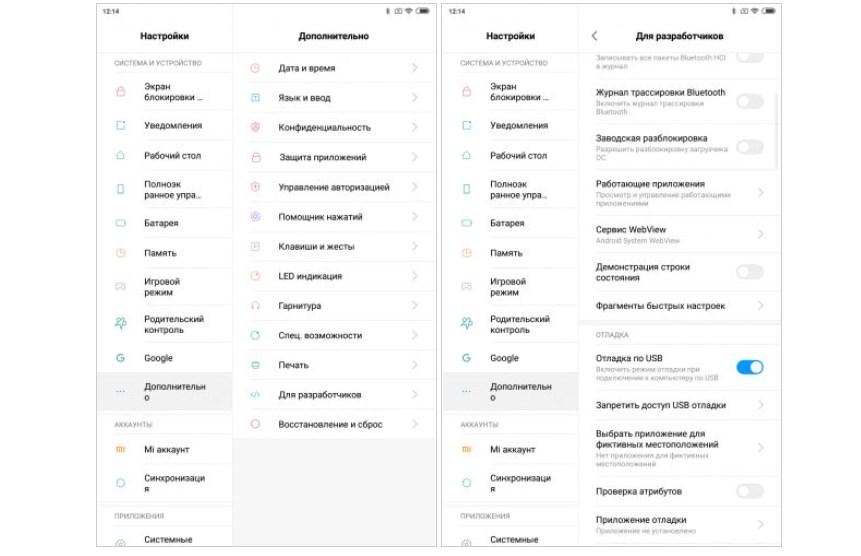
Отладка по USB на Android-смартфоне
Использование утилиты ADB Run
Встроенное приложение на смартфоне можно также удалить с помощью ПК и утилиты ADB Run, которую предварительно нужно установить на свой компьютер.
Последовательность шагов выглядит следующим образом:
- Предварительно на своем мобильном устройстве нужно определить, какие встроенные программы нужно удалить. Вернее, необходимо название пакетных данных, отображающихся на рабочем столе или в меню. Решить эту задачу поможет стороннее приложение App Inspector.
- Теперь необходимо сопрячь мобильное устройство со своим компьютером при помощи USB-кабеля, запустить приложение ADB.
- Для начала работы в окне запущенной утилиты вводится команда «adb shell».
- Теперь необходимо ввести следующее: pm uninstall -k —user 0 имя_приложения.
- Если все предыдущие шаги были выполнены верно, на экране монитора отобразится уведомление «Success», обозначающее, что встроенные утилиты со смартфона удалены.
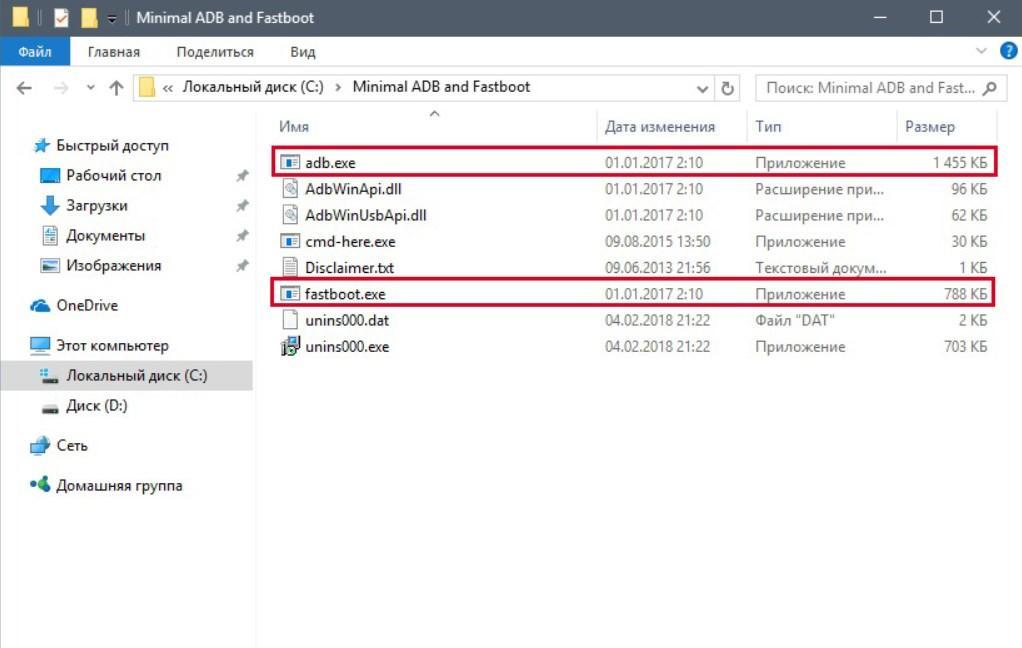
Утилита ADB для персонального компьютера
Это, собственно, и все. Таким образом удаляют системные приложения в операционной системе Android без прав суперпользователя.
Как безопасно избавиться от системного приложения, не удаляя его
Если у пользователя нет прав суперпользователя, но необходимо достаточно быстро убрать ненужную системную программу, можно ее не удалять, а просто деактивировать, то есть отключить. Такая опция позволяет освободить оперативную память, и приложение прекратит потреблять энергию.
Последовательность действий выглядит следующим образом:
- Зайти в настройки мобильного устройства и перейти в раздел «Приложения».
- Среди доступных программ найти ненужный системный файл и тапнуть на него, чтобы перейти во внутреннее меню.
- Нажать на кнопку «Остановить».
Обратите внимание! Это самый простой и быстрый в реализации способ. Он способен решить проблему, особенно если пользователь не уверен в том, что удаление этой программы отрицательно скажется на работоспособности устройства. Если система начнет работать некорректно или попросту понадобится эта программа, ее достаточно будет просто включить.
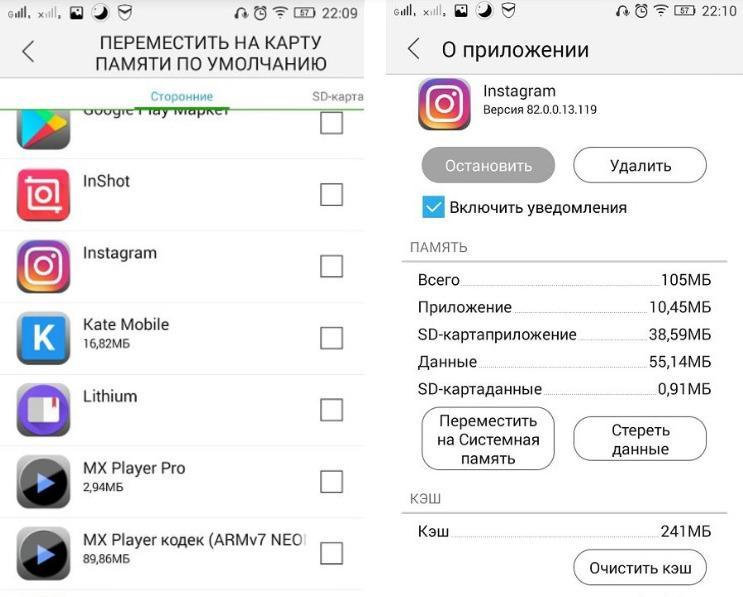
Как безопасно избавиться от системного приложения, не удаляя его
Операционная система Android наиболее распространенная во всем мире, и обусловлено это большим количеством достоинств — доступность, большое разнообразие платных и бесплатных приложений, относительная безопасность и простота использования. Однако не лишена она и недостатков. Пожалуй, одна из основных — это большое количество совершенно бесполезных и ненужных предустановленных приложений. С такой проблемой сталкиваются как владельцы бюджетных телефонов (Xiaomi, Huawei, Honor и т. д.), так и обладатели дорогих флагманов, например, от «Самсунг». Удаляться они могут несколькими способами, которые подробно описаны выше.
Источник: mirinfo.ru
Удаление системных приложений на Android без root прав при помощи ADB
В данном руководстве подробно описан и продемонстрирован способ удаления системных приложений на Android при помощи ADB (Android Debug Bridge), без использования прав суперпользователя (root).
Android Debug Bridge (Отладочный мост Android, сокр. ADB) — это многофункциональная утилита для работы с Android-устройствами через командную строку. ADB – является частью Android SDK.
При помощи ADB можно проводить отладку Android-устройств, как физических, так и эмуляторов. В основе работы программы лежит принцип клиент-сервер. Во время первого запуска ADB с использованием любой команды создает так называемый сервер в виде системной службы (daemon). Данная служба будет «слушать» все команды, которые посылаются на порт номер 5037. При помощи ADB можно выполнять такие действия, как: просмотр подключенных устройств, и могут ли они работать с ADB; просмотр системных логов; копирование файлов на Android-устройство и с него; установка и удаление приложений; удаление, очистка или перезапись раздела data на Android-устройстве; выполнение скриптов для управления мобильным Android-устройством; управление некоторыми параметрами сети Android-устройства.
Все действия производятся на ОС Windows 10 x64, однако данное руководство полностью подходит для работы с другими ОС Windows.
Для удаления системных приложений на Android с помощью ADB понадобятся:
1. Компьютер с установленной операционной системой Windows 7/8/8.1/10;
2. USB кабель (желательно оригинальный) для соединения смартфона и ПК;
3. Смартфон с установленным приложением App Inspector;
Скачать App Inspector
4. Драйвер для утилиты ADB (Universal ADB Driver);
Скачать Universal ADB Driver
5. Утилита ADB
Скачать ADB
I. Установка драйвера для утилиты ADB
1. Распакуйте (прим. с помощью WinRAR или WinZIP) скачанные архивы Android и UniversalAdbDriverSetup (Рис.1).

2. Запустите распакованный установщик Universal Adb Driver Setup, затем нажмите Next (Рис.2).

3. Выберите место установки Unuversal Adb Driver (прим. по умолчанию это: C:Program Files (x86)ClockworkModUniversal Adb Driver), затем нажмите Next (Рис.3).

4. Для начала установки нажмите Next (Рис.4).

5. После окончания установки нажмите Close (Рис.5).

II. Подготовка смартфона для работы с ADB
1. Для получения «Режима разработчика» перейдите на смартфоне в раздел Об устройстве и тапните (нажмите) несколько раз на номер сборки Вашего устройства (прим. в некоторых устройствах необходимо выбирать «Версия прошивки») пока не появится надпись «Теперь Вы разработчик или Вы уже разработчик (Рис.6).

2. Перейдите в появившийся раздел Раздел для разработчиков (прим. в некоторых устройствах данный раздел называется Параметры разработчиков) и активируйте его, затем выберите пункт Отладка USB / Отладка по USB и активируйте его (Рис.7).

3. Подтвердите разрешение на отладку нажав OK / Разрешить (Рис.8).

4. Подключите смартфон к компьютеру с помощью USB кабеля, в появившемся окне выберите пункт Зарядка / Только зарядка через USB (Рис.9).

5. На запрос о разрешении отладки выберите (поставьте галочку) напротив Всегда разрешать отладку через этот компьютер и нажмите OK (Рис.10).

III. Удаление системных приложений на Android с помощью ADB
1. Скопируйте распакованную папку Android в корень локального диска (C:) (Рис.11).

2. Кликните на значке поиска, затем введите в поле для запроса: cmd. Кликните правой кнопкой мыши на Командная строка, и выберите пункт Запуск от имени администратора (Рис.12).

3. В появившемся окне командной строки введите cd/ (и нажмите Enter), а затем cd android (и нажмите Enter) (Рис.13).

4. Введите adb devices (и нажмите Enter), в окне командной строки отобразится ваше устройство (Рис.14).


6. Запустите на смартфоне приложение App Inspector и выберите приложение, которое вам необходимо удалить (прим. в данном примере это приложение Flipboard) (Рис.16.)
ВАЖНО! Не удаляйте приложения, которые могут негативно повлиять на работоспособность системы! Если вам незнакомо какое-либо приложение, которое вы собираетесь удалить, — предварительно узнайте о его функционале (например введя название в поисковик Google).

7. В разделе Package name обратите внимание и запомните/запишите название (прим. в данном примере это flipboard.app) (Рис.17).

8. Введите в командной строке: pm uninstall -k —user 0 flipboard.app (прим. вместо flipboard.app введите package name того приложения, которое вы выбрали для удаления), после успешного удаления приложения появится надпись Success (Рис.18).

9. После удаления первого приложения, чтобы не набирать длинную команду заново, можно нажать стрелку вверх, вызвав тем самым последнюю введенную команду и поправить в ней окончание для следующей удаляемой программы (Рис.19).

10. После окончания удаления программ — закройте окно командной строки, отсоедините USB кабель от компьютера и перезагрузите смартфон.
.
Надеемся, что данное руководство помогло Вам!
Источник: lyapidov.ru